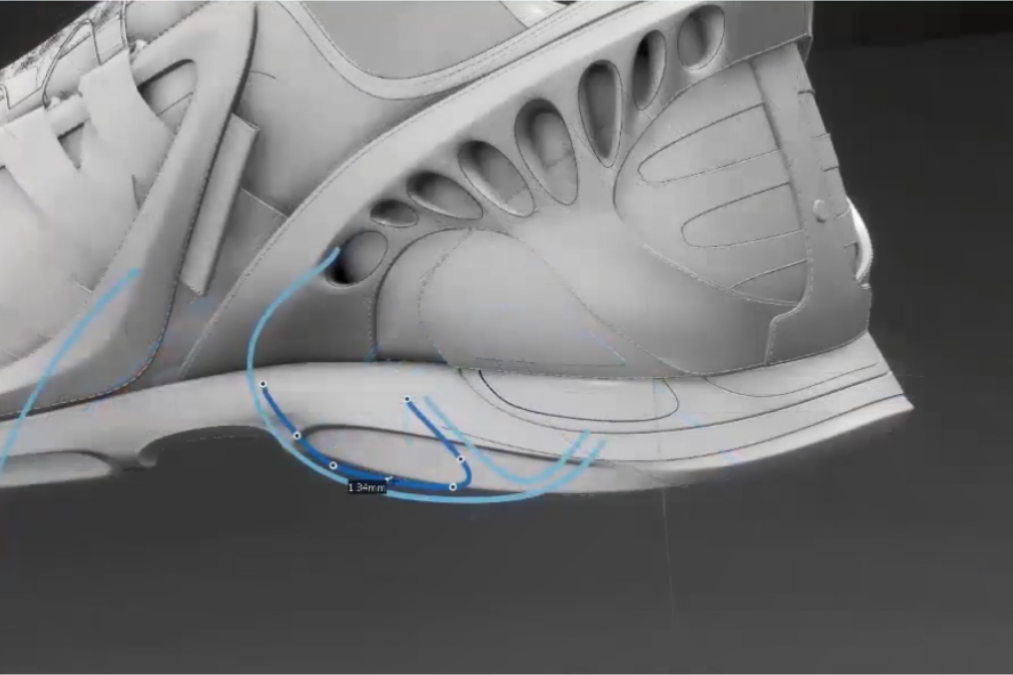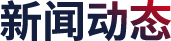

abaqus从入门到精通(43)实例——钢球撞击钢板过程分析(1)-和记娱乐怡情博娱188
7.4.1 实例描述
本实例将对钢球撞击钢板的过程进行模拟仿真,部件结构尺寸如图7-1所示。

图7-1 部件示意图
7.4.2 创建部件
1.创建平板
(1)单击工具区中的create part图标 ,弹出create part对话框,在name文本框中输入“part-ban”,设置modeling space为3d,type为deformable,在base feature中设置type为revolution,如图7-2所示,然后单击continue按钮。
(2)进入草图模块后,单击工具区中的 图标,在视图区下方输入矩形第一个点的坐标(40,-15),然后再输入第二个点的坐标(0,0),双击鼠标中键。弹出edit revolution对话框,在angle文本框中输入“180”,如图7-3所示,单击ok按钮,完成圆形平板的创建。
2.创建圆球
(1)在工具区中单击create part图标 ,弹出create part对话框,在name文本框中输入“part-qiu”,设置modeling space为3d,type为deformable,在base feature中设置type为revolution,如图7-4所示,然后单击continue按钮。

图7-2 create part对话框1

图7-3 edit revolution对话框
图7-4 create part对话框2
(2)进入草绘区后,单击工具区中的 按钮,在视图区下方输入圆心坐标(0,5),单击鼠标中键(或按enter键),然后输入圆上一点坐标(0,10),单击鼠标中键;单击工具区中的 图标,在提示区输入(0, 0),按enter键,再输入(0,10),按esc键;单击工具区中的图标,单击左半圆将其删除,如图7-5所示,双击鼠标中键。弹出edit revolution对话框,在angle文本框中输入“180”,单击ok按钮,完成钢球的创建。创建完成的部件如图7-6所示。

图7-5 钢球草图

图7-6 创建完成的部件
7.4.3 定义材料属性
(1)在工作区上方的module下拉列表框中选择property选项,进入材料属性编辑界面。单击工具区中的create material图标 ,弹出edit material(编辑材料)对话框,默认名称为material-1。
( 2 ) 在 material behaviors 选 项 组 中 依 次 选 择mechanical→elasticity→elastic选项。此时,在下方出现的数据表中依次 设 置 young’s modulus 为 210000 , poisson’s ratio 为 0.3 。 再 选 择general→density选项,在下方出现的数据表中设置mass density为“7.8e-9”,保持其余参数不变,如图7-7所示,单击ok按钮。

图7-7 edit material对话框
7.4.4 定义和指派截面属性
1.创建截面
单击工具区中的create section图标 ,弹出create section对话框,默认名称为section-1,保持其他选项不变,如图7-8所示,单击continue按钮。弹出edit section对话框,在material下拉列表框中选择material-1选项,如图7-9所示,单击ok按钮。
2.指派截面属性
单击工具区中的assign section图标 ,在视图区选择整个平板,单击提示区的done按钮(或在视图区单击鼠标中键),弹出editsection assignment对话框,在section下拉列表框中选择section-1选项,如图7-10所示,单击ok按钮。球的截面属性指派方法同上。

图7-8 create section对话框

图7-9 edit section对话框

图7-10 edit section assignment对话框
7.4.5 定义装配
在module下拉列表框中选择assembly选项,单击工具区中的create instance图标 ,弹出create instance对话框,在parts选项组中选中part-ban与part-qiu选项,保持各项默认值,如图7-11所示,单击ok按钮。

图7-11 create instance对话框
(内容、图片来源:《abaqus 2020有限元分析从入门到精通》,侵删)
和记娱乐怡情博娱188的版权与免责声明:
凡未注明作者、来源的内容均为转载稿,如出现和记娱乐怡情博娱188的版权问题,请及时联系和记娱乐怡情博娱188处理。我们对页面中展示内容的真实性、准确性和合法性均不承担任何法律责任。如内容信息对您产生影响,请及时联系和记娱乐怡情博娱188修改或删除。
-
2024-09-27
-
[cst] cst电动汽车emc仿真(十)——电动汽车母排(busba
2024-09-27
-
[cst] cst电动汽车emc仿真(九)——借助3dexperien
2024-09-27
-
[cst] cst软件如何使用离散远场源 --- 辐射功率和多极子展开
2024-09-26
-
[cst] cst软件怎样在hybrid solver中设置变量
2024-09-26
-
2024-09-26
-
2024-09-25
-
[abaqus] abaqus焊接过程的数值模拟(六)焊接温度场及传热定律
2024-09-25
-
[abaqus] abaqus焊接过程的数值模拟(五)焊接热过程焊接热源模型
2024-09-25
-
[abaqus] abaqus焊接过程的数值模拟(四)焊接热过程
2024-09-25
-
2023-08-24
-
[abaqus] abaqus如何建模?abaqus有限元分析教程
2023-07-07
-
2023-08-29
-
[abaqus] 有限元分析软件abaqus单位在哪设置?【操作教程】
2023-09-05
-
[abaqus] abaqus单位对应关系及参数介绍-abaqus软件
2023-11-20
-
[abaqus] abaqus里面s11、s12和u1、u2是什么意思?s和
2023-08-30
-
[abaqus] 如何准确的评估真实行驶工况条件下的空气动力学性能
2020-11-19
-
[abaqus] abaqus软件教程|场变量输出历史变量输出
2023-07-18
-
[abaqus] abaqus软件中interaction功能模块中的绑定接
2023-07-19
-
2023-07-26
-
[行业资讯] 2024达索系统simulia电磁仿真技术日最后一周报名!
2024-09-10
-
2024-05-15
-
[行业资讯] 2024达索系统企业转型智造论坛新能源汽车零部件专场
2024-05-06
-
[行业资讯] 上课啦!达索系统 simulia abaqus/stand
2024-07-18
-
[有限元知识] 专家级名体动力学仿真分析软件simulia simpack
2024-08-26
-
2024-07-26
-
2024-07-25
-
2024-07-25
-
[有限元知识] 小米su7又出新款!谈谈跑车在驾驶途中,受空气动力学的影响
2024-07-25
-
[有限元知识] 汽车座椅的热行为:利用powerflow仿真来增强热舒适度
2024-06-27
地址: 广州市天河区天河北路663号广东省机械研究所8栋9层 电话:020-38921052 传真:020-38921345 邮箱:thinks@think-s.com

和记娱乐app官网登录 copyright © 2010-2023 广州思茂信息科技有限公司 all rights reserved. 粤icp备11003060号-2